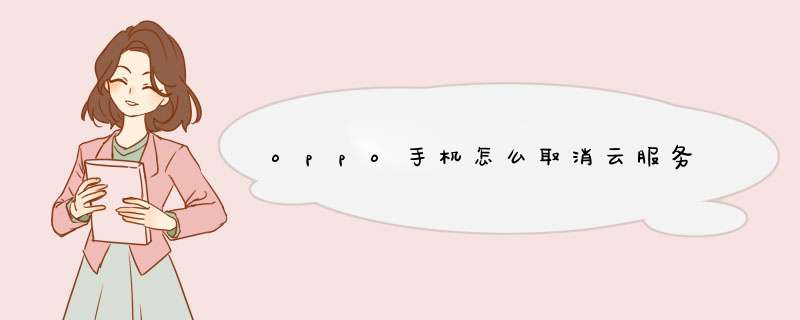
建议使用云备份,保存重要资料以免丢失。
(这里以OPPO RenoAce手机ColorOS 111版本为例)
1、云备份操作路径自动备份:进入手机「设置 > 云服务 > 整机备份> 设置备份数据类型>自动备份」,打开自动备份开关后,当手机接通电源且连接WLAN时自动备份您选择的数据至云端,每7天自动备份一次。
手动备份:进入手机「设置> 云服务 > 整机备份> 设置备份数据类型>立即备份」,点击立即备份按钮后,云服务将立即备份您选择的数据至云端。
2、备份恢复具体操作路径:
进入手机「设置 > 云服务 > 整机备份 > 点击恢复数据 > 选择此备份」,即可恢复之前备份的资料。
3、可备份恢复的内容:
ColorOS 11:整机备份。
ColorOS 7:短信、通话记录、Breeno 速栏、应用列表与布局、系统设置。
ColorOS 51-ColorOS 61:短信、通话记录、应用列表与布局、系统设置 。
ColorOS 31-ColorOS 51:短信、通话记录、系统设置。
温馨提示:
① ColorOS 11以上版本才支持联系人、相册、音频、文档、微信数据和其他系统数据备份。
② 由于考虑到使用手机移动数据网络进行云备份会消耗较多的数据流量,所以云备份备份或是恢复只建议在连接WLAN时操作。
因手机系统版本不同操作路径可能会略有差异,请以手机实际操作界面显示为准。
本回答适用于所有OPPO机型。
OPPO手机使用云同步功能需满足以下条件:1、登陆帐号,打开同步开关。2、网络正常的情况下,选择了开启Wi-Fi/数据同步许可。3、同步数据为相册和录音时,还需关闭省电模式。4、云端有足够的存储空间。开启方法:进入手机「设置>云服务>登录帐号>选择需要云同步的数据」,开启即可。开启云同步后,可同步及恢复的内容:1、将自动上传数据到云端,让您在所有设备上随时访问最新的数据。2、手机上新增、修改、删除数据时,云端也会新增、修改删除相同的数据。3、在云端新增、修改、删除数据时,手机端也会新增、修改、删除相同数据。4、误删除的数据,可以在云端回收站中恢复,云端回收站路径:进入手机「设置>云服务>(更多功能)>回收站」。可同步数据如下:1、ColorOS11及以上:照片、联系人、便签、日历、浏览器、WLAN、录音、健康、密码本、私密保险箱。2、ColorOS7-72:照片、联系人、便签、日历、浏览器、WLAN、录音、健康。3、ColorOS60:照片、联系人、便签、日历、浏览器、WLAN。因机型和系统版本不同操作路径可能会略有差异,请以手机实际操作界面显示为准。本回答适用于所有OPPO机型。
该云服务在开启对应的功能以后,可以在电脑上登录进入到OPPO云服务后台进行查看之前备份的相关资料。具体的以OPPO手机A5为例、云服务中的云备份为例,使用方法如下:
1、打开OPPO手机A5中的云服务,点击云备份按钮进入。
2、进入到云备份界面以后,点击开启云备份功能。
3、在出现的页面中点击立即备份按钮,就可以看到相关的备份进度,等待备份进度完成。
4、当备份进度完成以后,在电脑的百度上搜索OPPO云服务,找到其官方网站以后点击进入。
5、在出现的页面中输入手机号码以及密码点击登录按钮。
6、页面跳转以后可以看到已经登录进入到OPPO云服务的后台了,点击短信按钮进入。
7、此时页面跳转以后就可以看到之前备份的相关资料了,如短信息等信息。
欢迎分享,转载请注明来源:品搜搜测评网

 微信扫一扫
微信扫一扫
 支付宝扫一扫
支付宝扫一扫
